关于3dmax编辑多边形对象下选择对象的介绍
来源:网络收集 点击: 时间:2024-04-19如下图,画一个简单的长方体,将其转换成可编辑多边形。
 2/14
2/14在可编辑多边形下方有展卷栏,大家可以看见在这里可以选择不同层级的对象进行编辑。
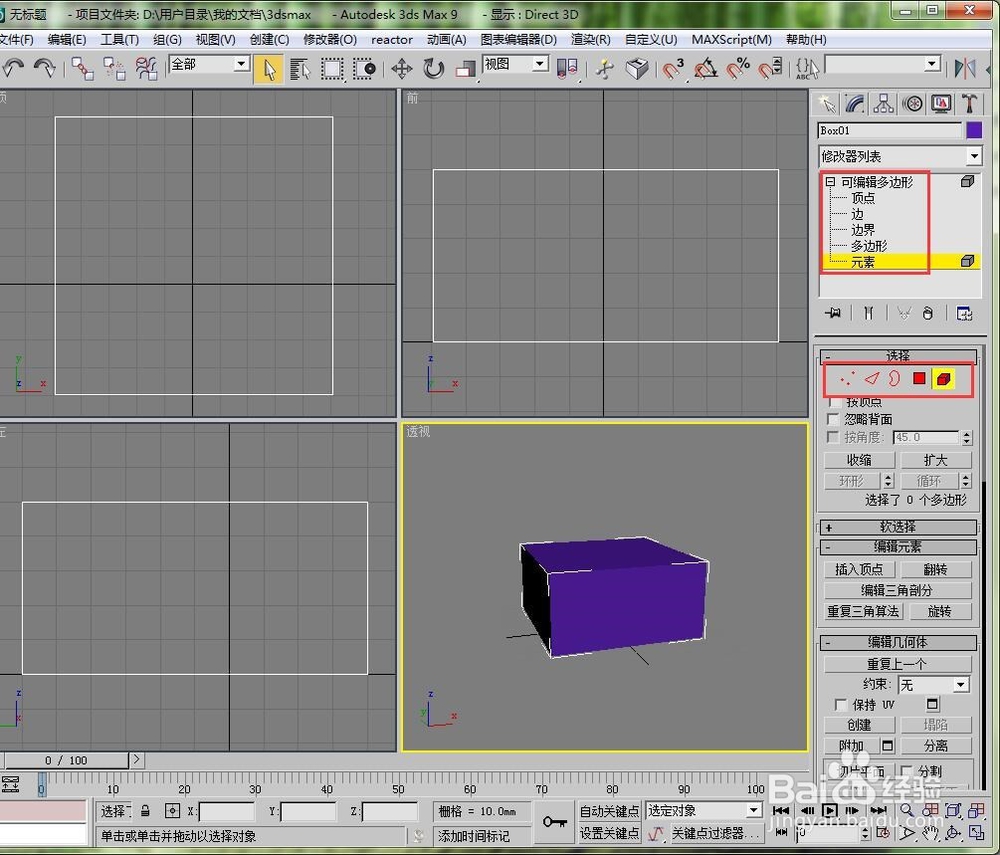 3/14
3/14在选择不同层级的对象是可以进行的操作是不一样的。
比如,首先我们选择点层级。在点层级下有编辑顶点和顶点属性。
 4/14
4/14当我们选择边层级的时候,下面的展卷栏发生了变化。之前的编辑点变成了编辑边。
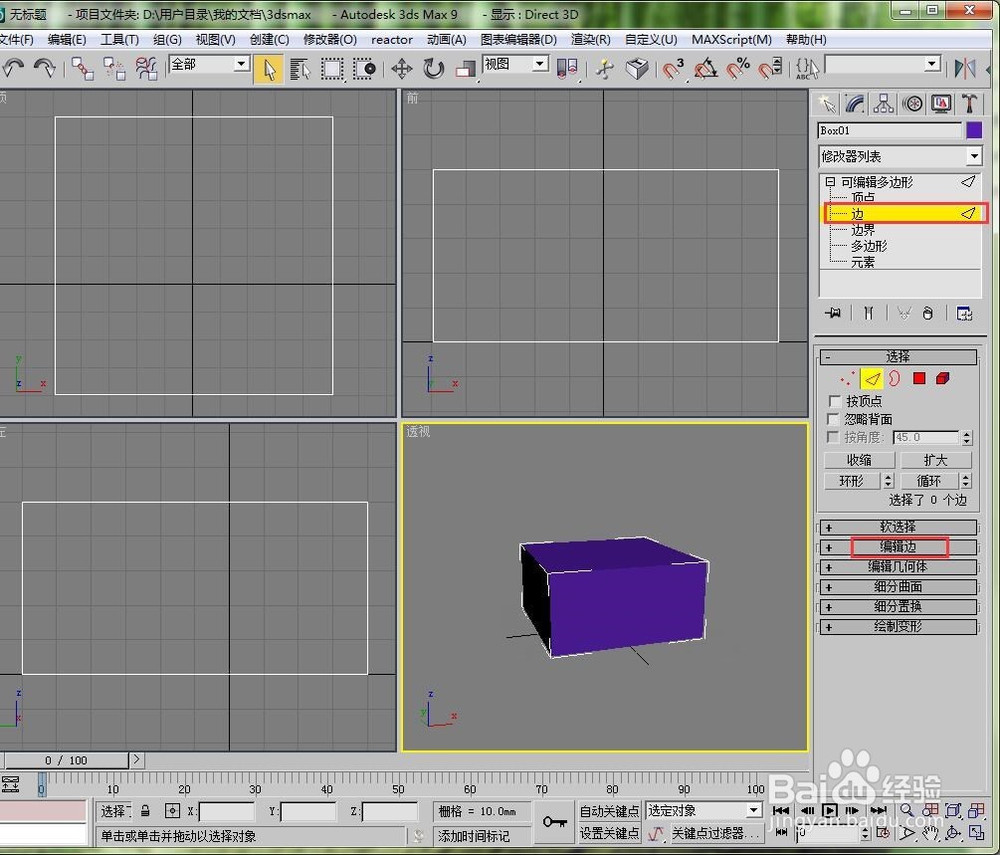 5/14
5/14当我们选择编辑多边形的时候,展卷栏已经变成了编辑多边形和多边形属性了。
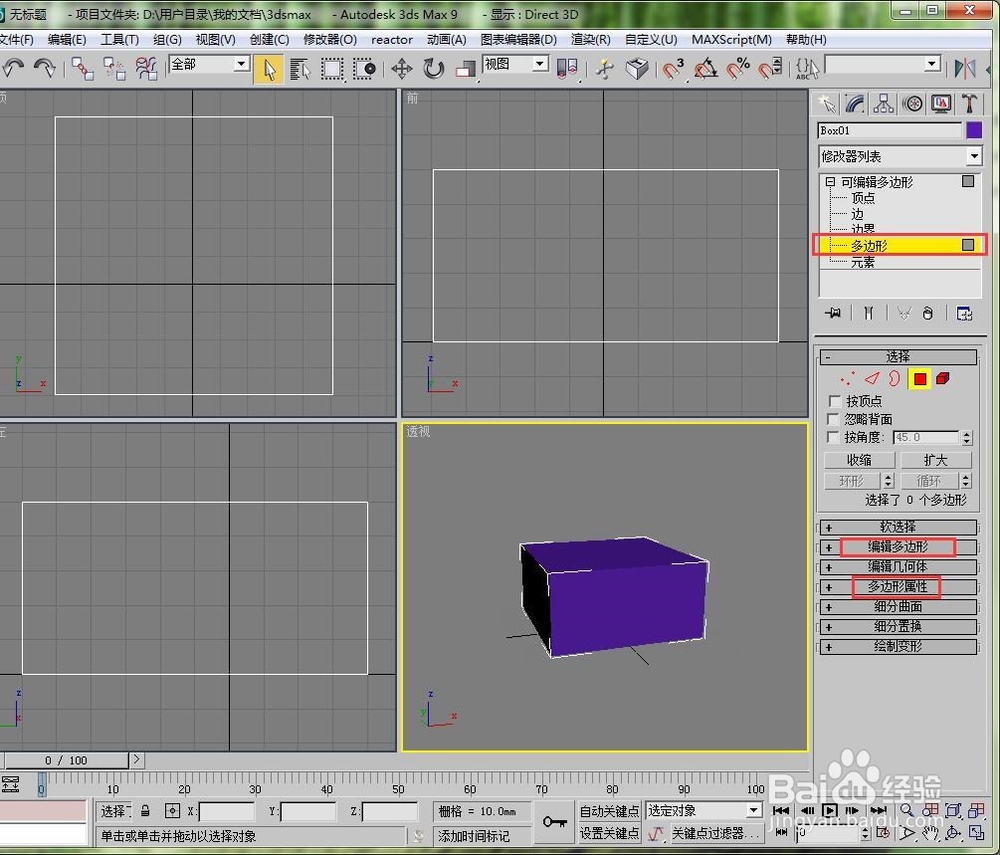 6/14
6/14在使用多边形建模的时候比较常用的就是编辑点、边、多边形。我们可以在可编辑多边形下选择,也可以在选择的展卷栏下选择,也可以用快捷键12345,分别对应的是顶点、边、边界、多边形、元素。
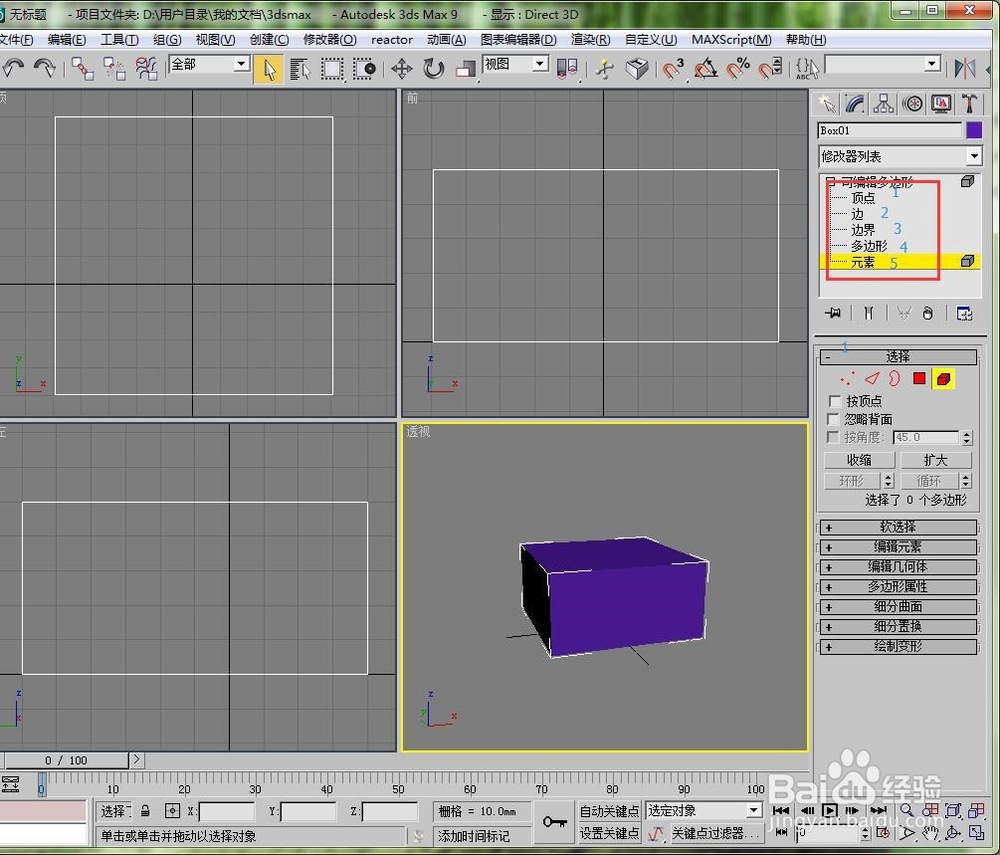 7/14
7/14在选择展卷栏下有几种选择方法。
按顶点:这个可以用在除了点层级以外的四种级别中。比如选择边,然后勾选按顶点,可以选择这个顶点相关的几条线。
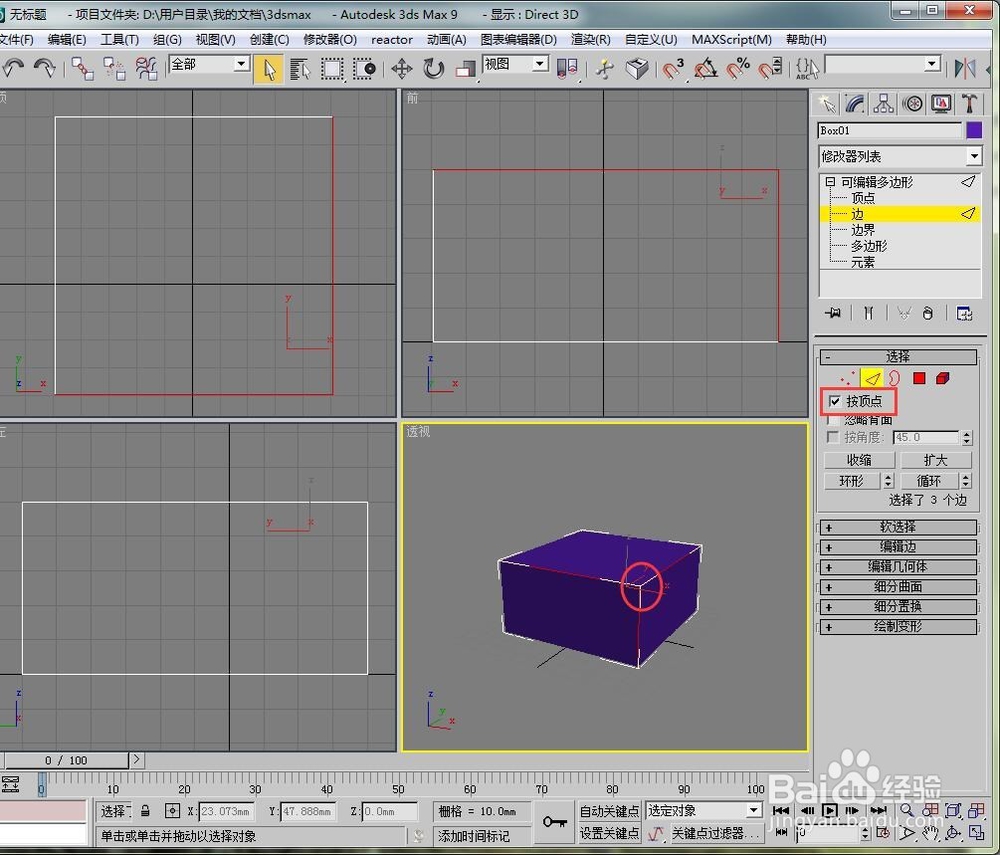 8/14
8/14还有一个是忽略背面。如果启用,只能选择法线指向当前视图的子对象。
如图中的球体,在前视图中选择中间的的点,勾选忽略背面之后,在透视图中发现背面的点并没有被选择。
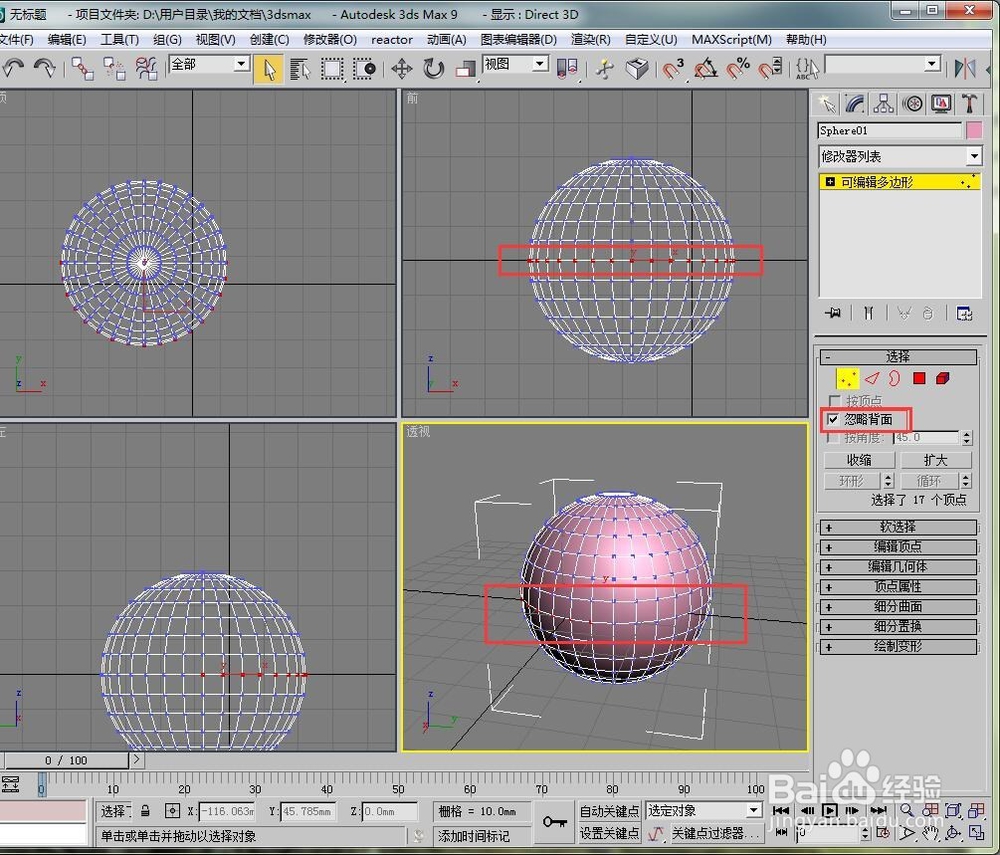 9/14
9/14按角度选择,这个只能在多边形层级下使用。
首先需要设置一个角度,然后在选择一个角度的多边形后,软件根据你设置的角度自动选择相邻的多边形。
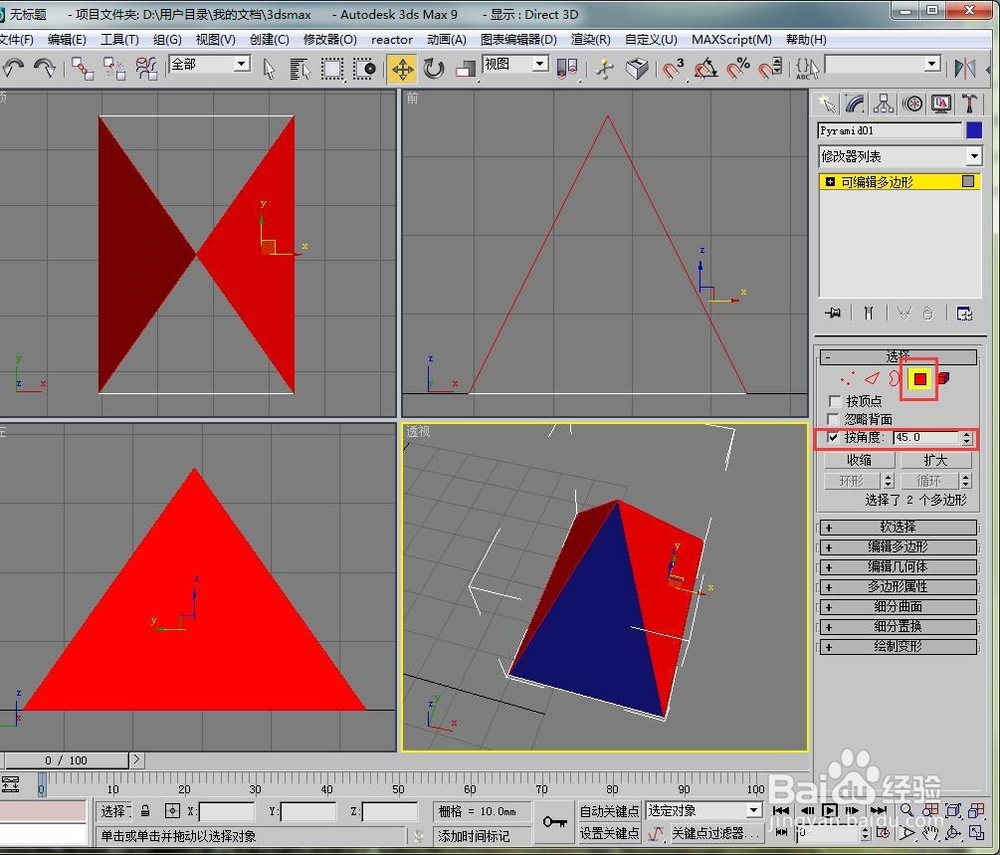 10/14
10/14在选择展卷栏下还有收缩。当你选择一圈对象后,点击收缩,软件会自动向内减少一圈对象。如下面两个图所示。
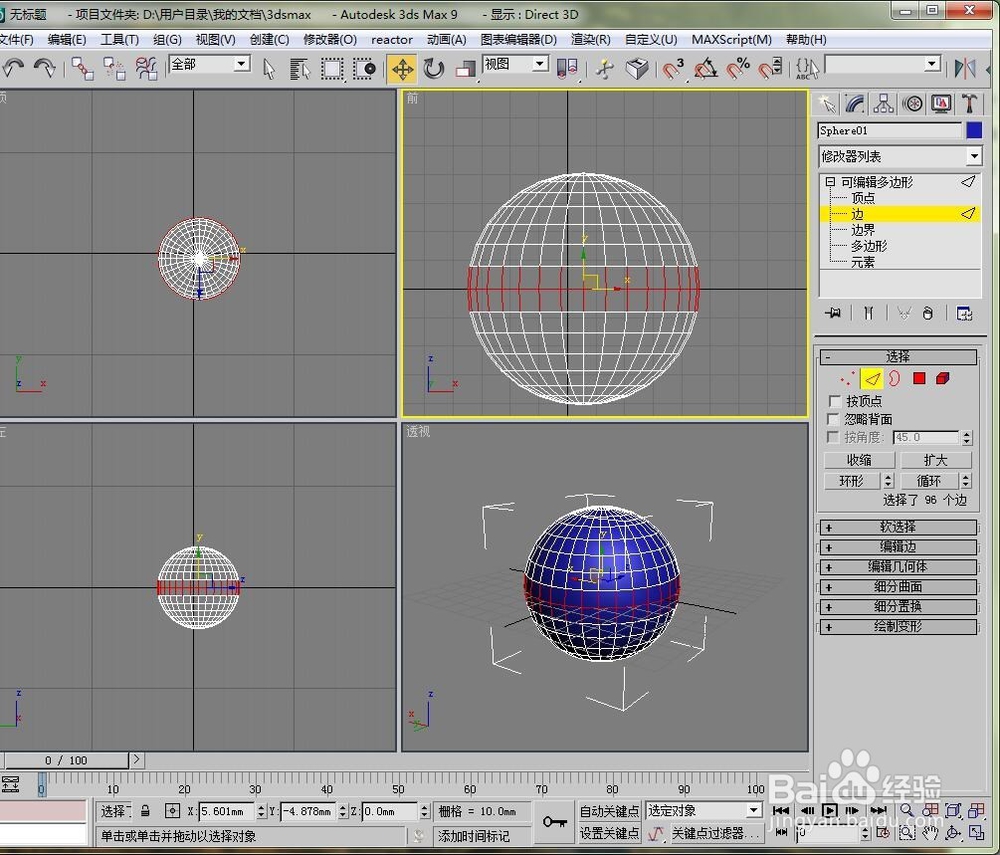
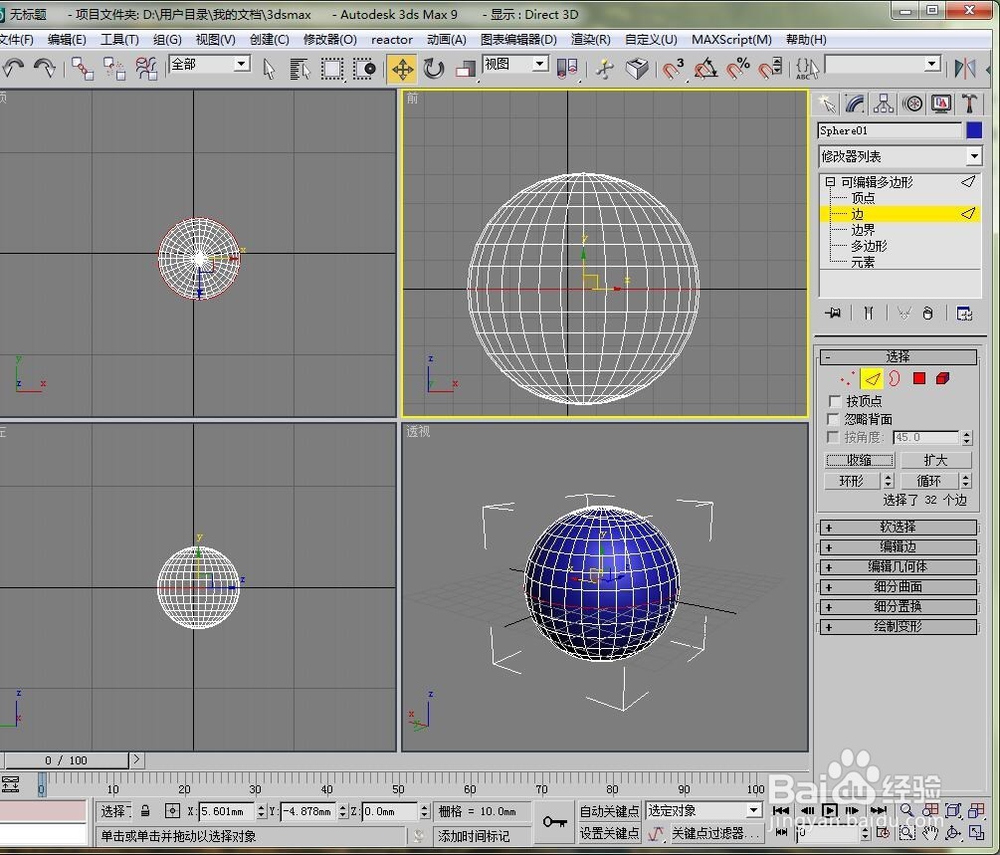 11/14
11/14相对于收缩选择就会有扩大选择。选择对象之后会自动向外扩大一圈选择。如图所示
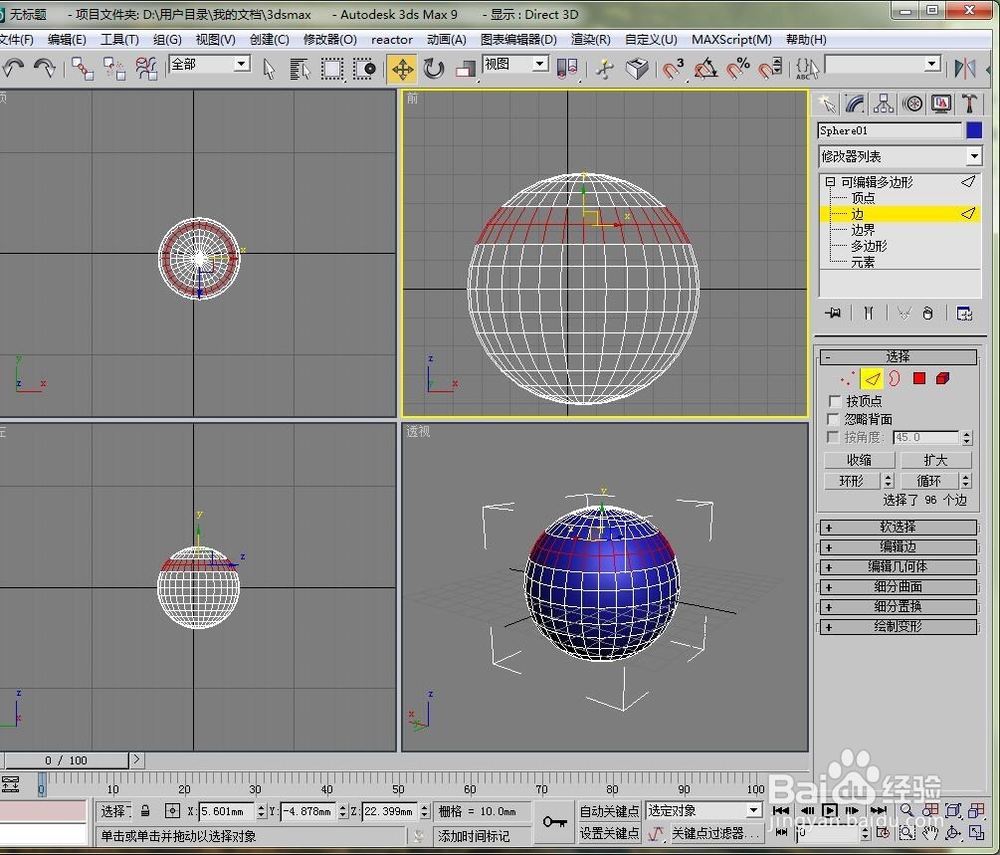
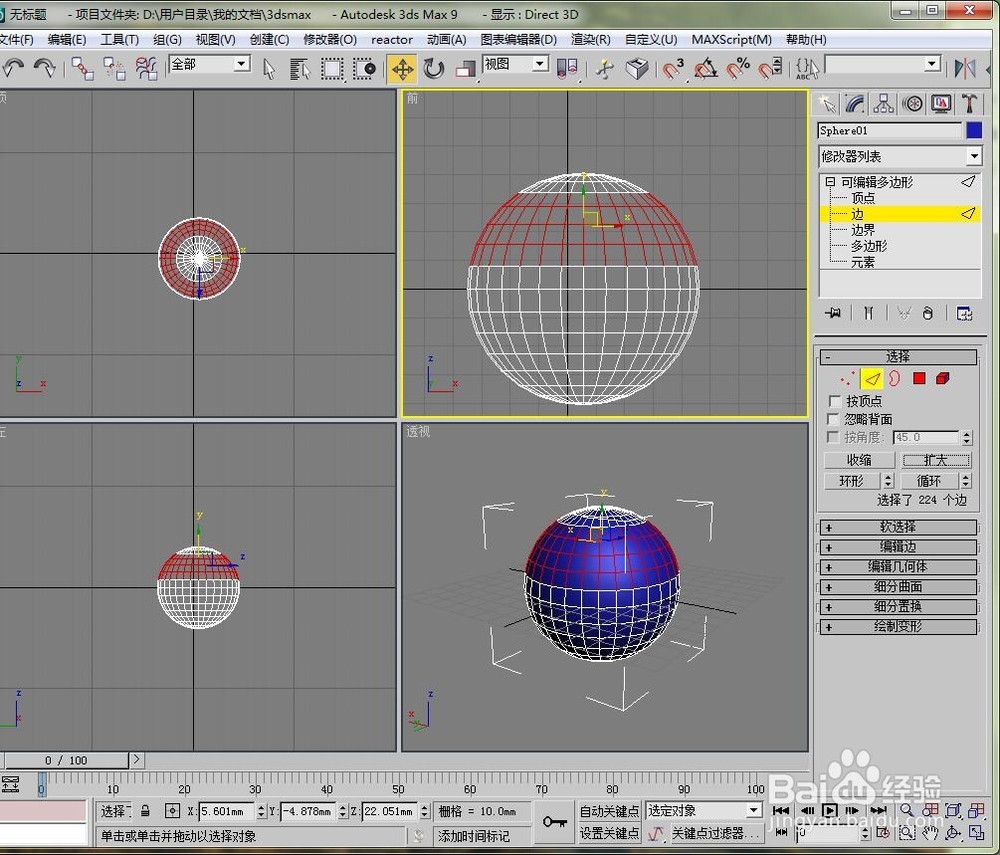 12/14
12/14除此之外还有环形与循环,这两个工具只能在边好边界层级中使用。
环形工具是自动选择平行于当前选择对象的其他对象。如下图所示
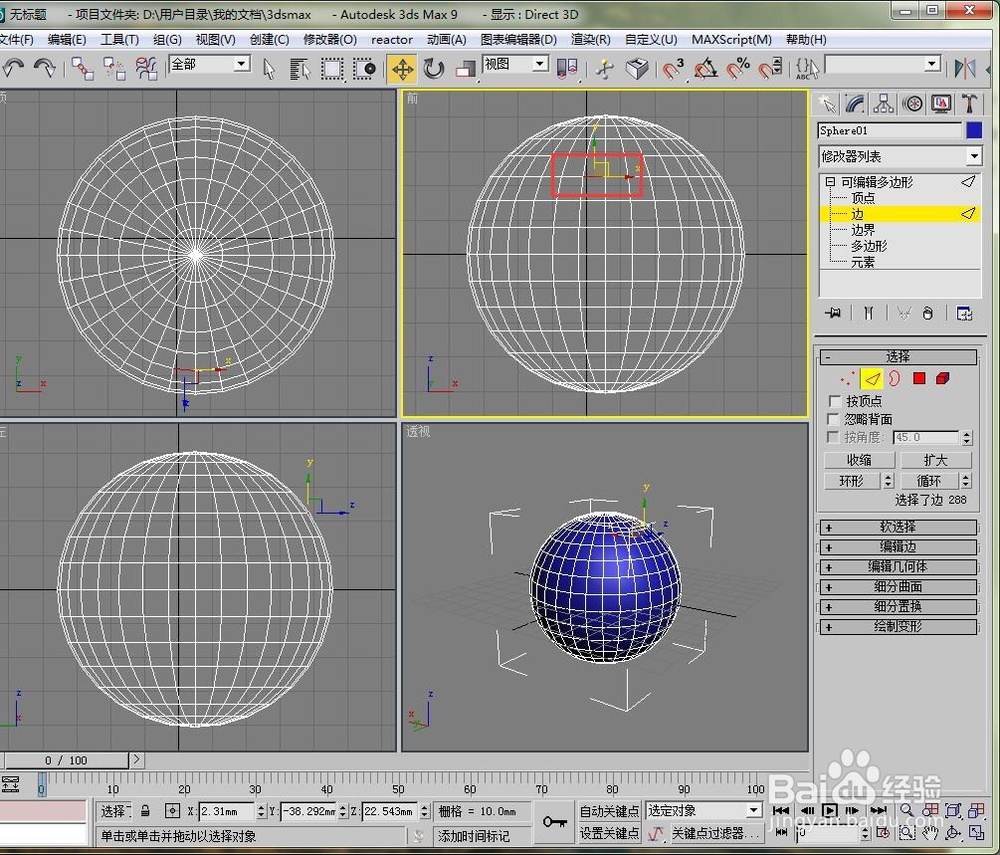
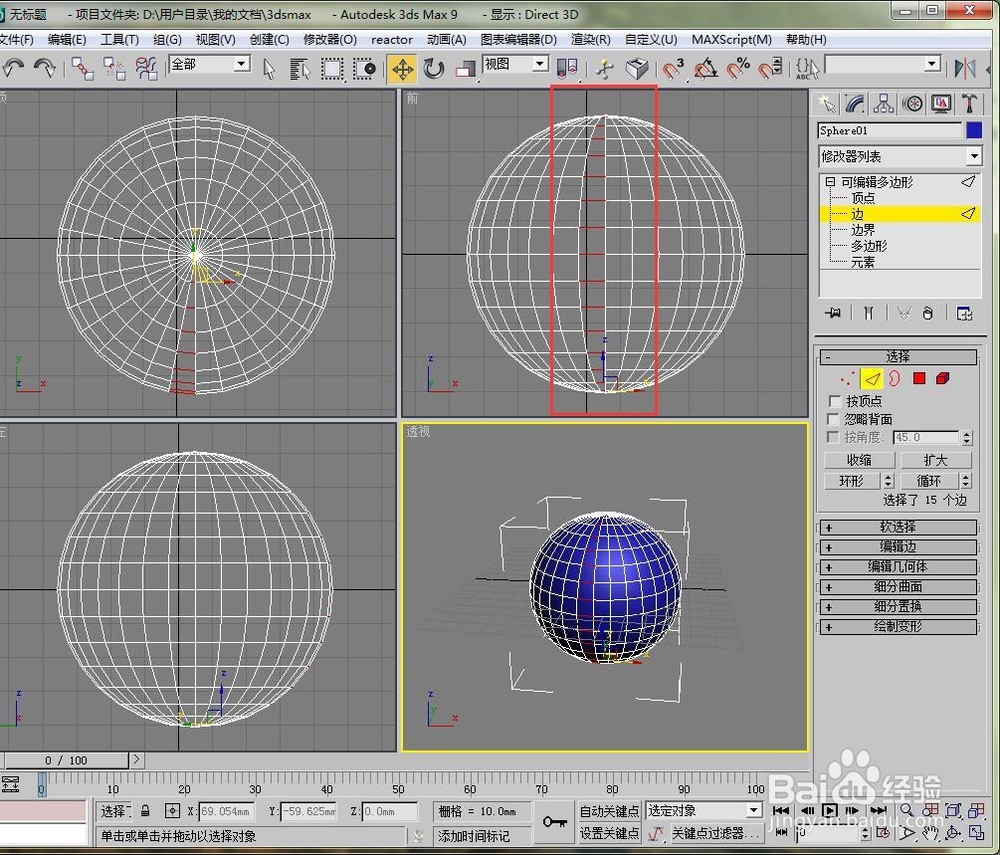 13/14
13/14而循环工具是选择与当前对象在同一曲线上的其他对象。如下图所示

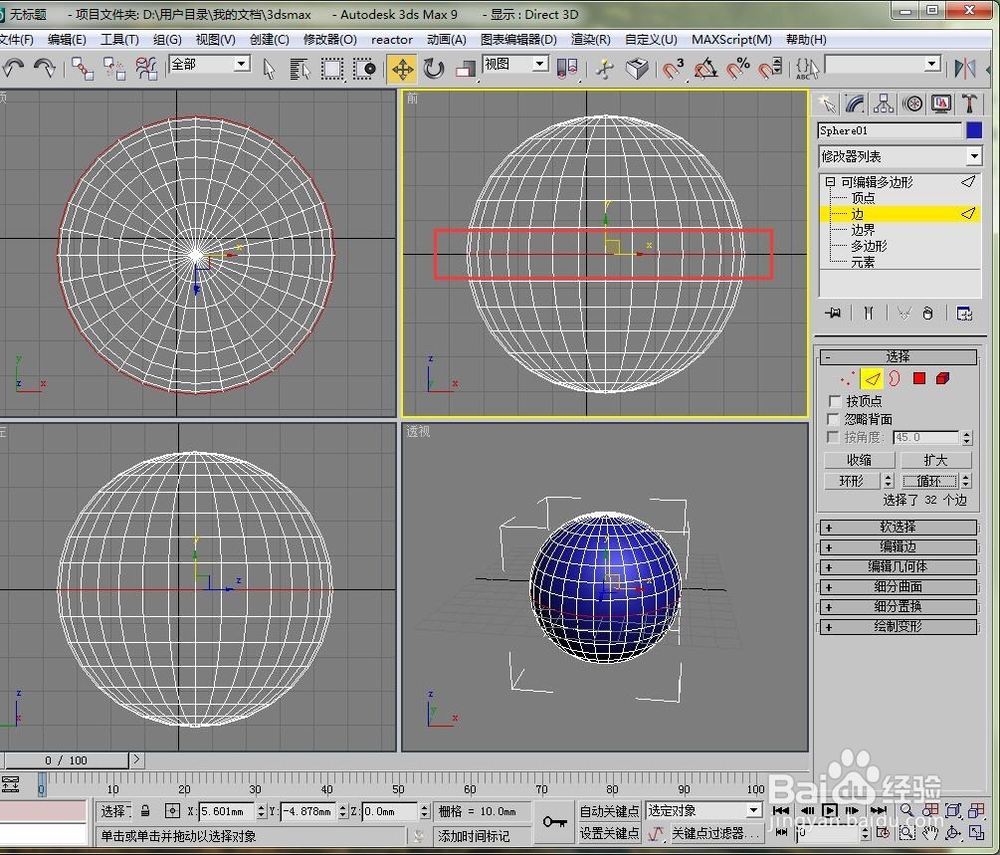 14/14
14/14在我们实际建模过程中,遇到的模型可能会非常复杂,所以很多情况下都要结合上面介绍的几种选择方法综合应用。
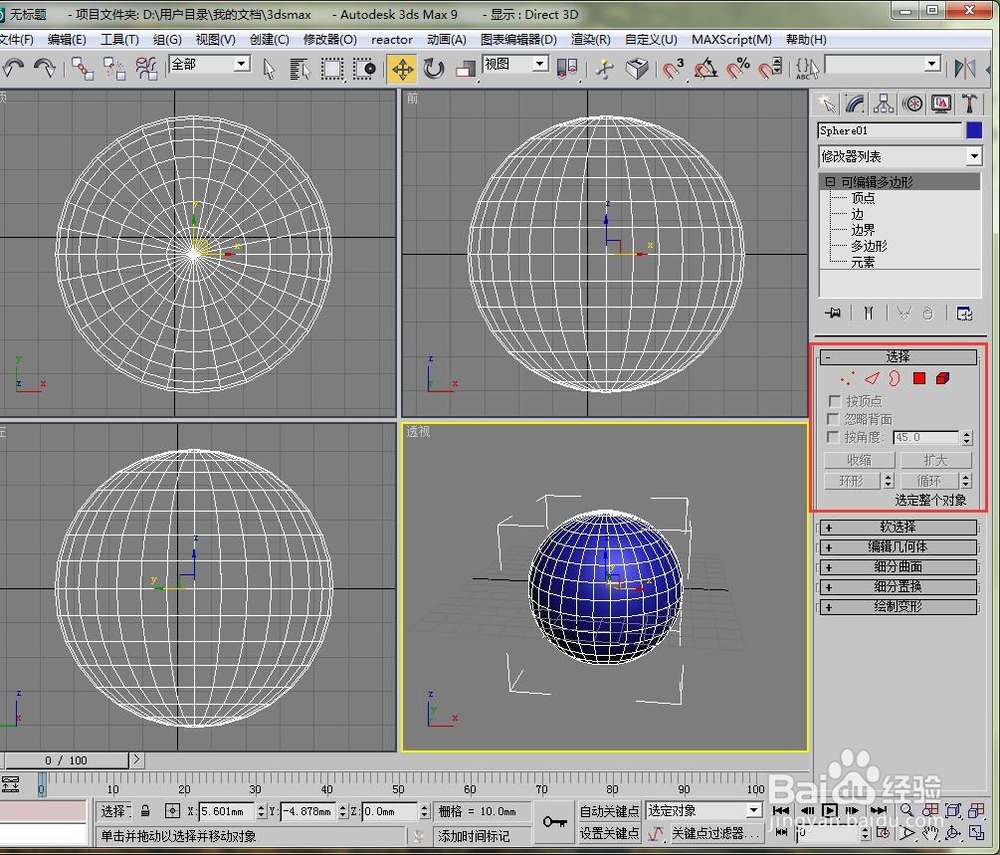 3DMAX
3DMAX 版权声明:
1、本文系转载,版权归原作者所有,旨在传递信息,不代表看本站的观点和立场。
2、本站仅提供信息发布平台,不承担相关法律责任。
3、若侵犯您的版权或隐私,请联系本站管理员删除。
4、文章链接:http://www.1haoku.cn/art_544808.html
 订阅
订阅